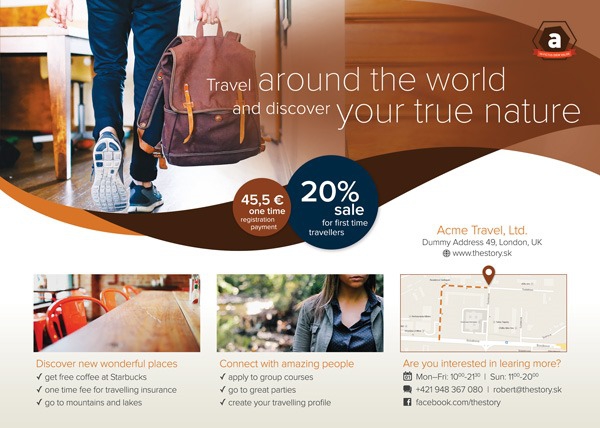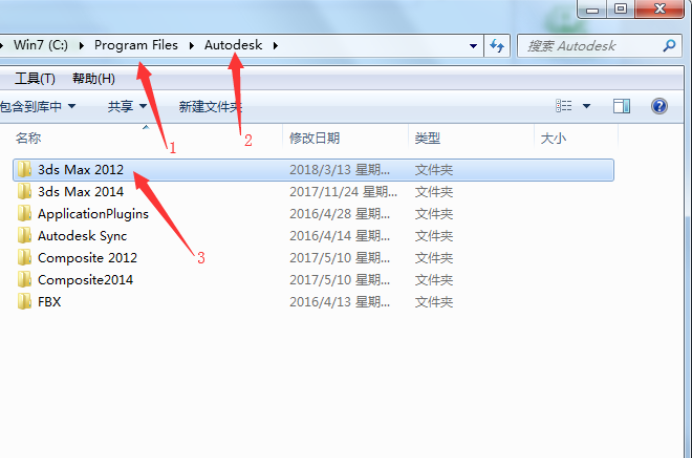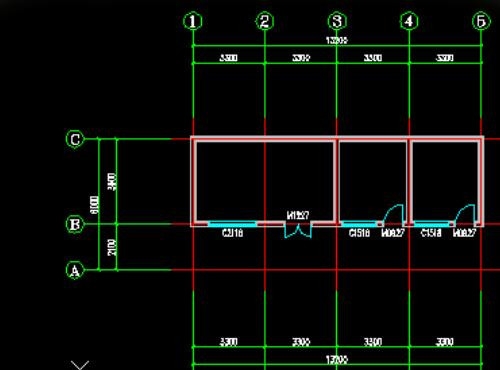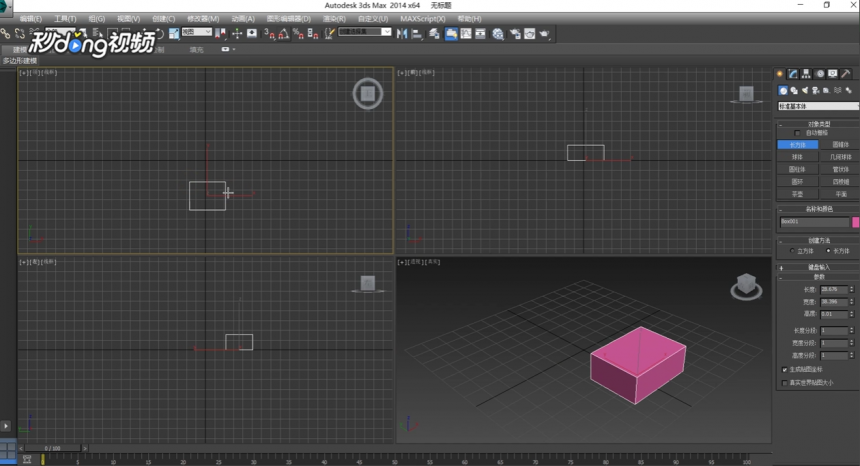CAD2019怎么切换到经典?快速学会CAD2019切换经典界面的方法(如何将cad2020切换经典界面)优质
CAD软件版本一直在不断更新。但很多设计师还是习惯使用旧版本的CAD经典界面。本期云渲染农场就为您带来了CAD2019切换到经典界面的方法。快来和我们一起看看要怎么操作吧!
CAD2019怎么切换到经典?
步骤一。我们找到CAD2019的快捷图标。双击将这款软件打开。此时可以看到该工作空间模式不是我们的经典模式。下面我们就来演示CAD2019切换经典界面的方法:
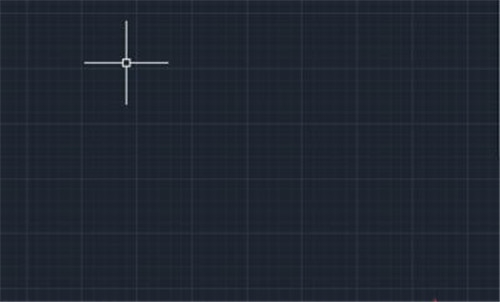
步骤二。在这个打开的界面内我们找下面菜单里的自定义选项。打开CAD2019切换经典界面的操作页面。点击自定义选项在其子级菜单哪里我们会找到切换工作空间选项。如图所示:
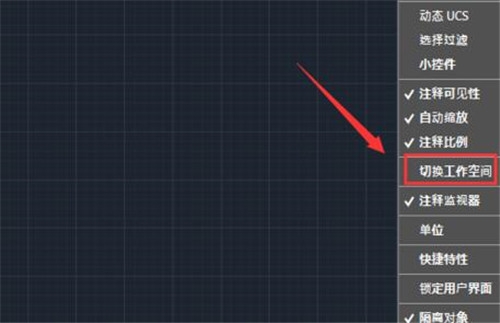
步骤三。点击切换空间选项可以看到在下面的这个菜单栏里就出现了切换工作空间选项。点击切换工作空间选项在它的子级菜单哪里我们就会找到CAD经典选项。如图所示:
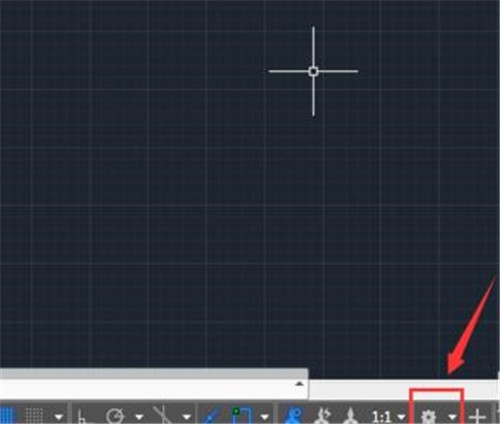
步骤四。点击CAD经典选项稍等片刻。我们就会看到现在的工作界面就变成了经典的操作界面了。CAD2019就成功切换到经典了!
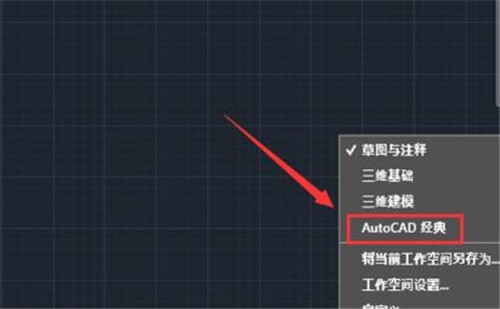
更多>>CAD软件捕捉时死机怎么解决?三种解决CAD捕捉时死机的操作方法
以上就是云渲染农场为您带来的CAD2019切换经典模式的方法。希望本期的分享能够给您带来一定的帮助!
更多精选教程文章推荐
以上是由资深渲染大师 小渲 整理编辑的,如果觉得对你有帮助,可以收藏或分享给身边的人
本文标题:CAD2019怎么切换到经典?快速学会CAD2019切换经典界面的方法(如何将cad2020切换经典界面)
本文地址:http://www.hszkedu.com/14321.html ,转载请注明来源:云渲染教程网
友情提示:本站内容均为网友发布,并不代表本站立场,如果本站的信息无意侵犯了您的版权,请联系我们及时处理,分享目的仅供大家学习与参考,不代表云渲染农场的立场!
本文地址:http://www.hszkedu.com/14321.html ,转载请注明来源:云渲染教程网
友情提示:本站内容均为网友发布,并不代表本站立场,如果本站的信息无意侵犯了您的版权,请联系我们及时处理,分享目的仅供大家学习与参考,不代表云渲染农场的立场!